- ผู้เขียน Abigail Brown [email protected].
- Public 2023-12-17 07:03.
- แก้ไขล่าสุด 2025-01-24 12:26.
อย่างแรกเลย: อย่าอายที่ลืมรหัสผ่าน เราได้รับการบอกเล่าครั้งแล้วครั้งเล่าว่าให้สร้างรหัสผ่านที่ยาวและซับซ้อนยิ่งขึ้นเพื่อช่วยรักษาความปลอดภัยของข้อมูล ซึ่งทำให้จำยากขึ้นเรื่อยๆ เรากำลังพยายามเก็บใครไว้ที่นี่? เคล็ดลับเหล่านี้ส่วนใหญ่ทำงานเหมือนกันทุกประการสำหรับ Windows 11/10 บางข้อใช้ได้กับ Windows ทุกรุ่น และบางส่วนจะใช้กับรหัสผ่านที่ลืม
ถึงแม้รหัสผ่านของคุณจะจำไม่ยากนัก คุณก็เป็นมนุษย์ ทุกคนลืมเรื่องต่างๆ ไปบ้างแล้ว แม้กระทั่งเรื่องสำคัญ!
ฉันลืมรหัสผ่าน Windows 8 ของฉัน! ตัวเลือกของฉันคืออะไร
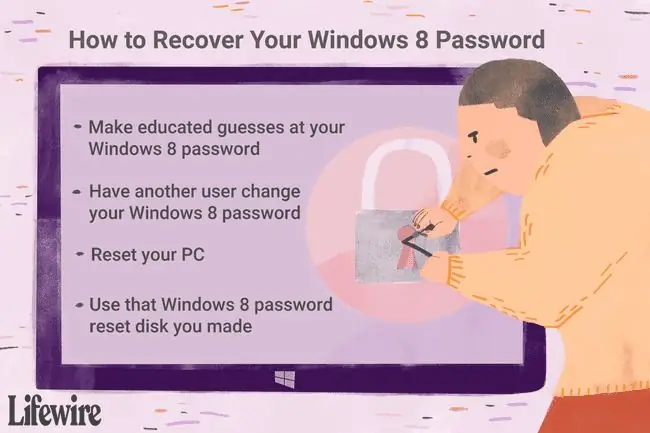
โชคดีที่มีหลายวิธีในการกลับเข้าใช้หากคุณลืมรหัสผ่าน Windows 8 ของคุณ ซึ่งเราจะให้รายละเอียดทั้งหมดด้านล่าง
แนวคิดเหล่านี้บางส่วนใช้ได้เฉพาะเมื่อคุณลงชื่อเข้าใช้ Windows 8 โดยใช้บัญชีท้องถิ่น (คุณเข้าสู่ระบบด้วยชื่อผู้ใช้แบบเดิม) บางส่วนใช้งานได้เฉพาะเมื่อคุณใช้บัญชี Microsoft (คุณเข้าสู่ระบบด้วยที่อยู่อีเมล) และบางส่วนใช้งานได้สำหรับทั้งสองอย่าง เราจะแจ้งให้คุณทราบทุกครั้ง อย่างไรก็ตาม แนวคิดทั้งหมดเหล่านี้ใช้ได้กับ Windows 8 หรือ Windows 8.1 รุ่นใดก็ตามที่คุณอาจใช้อย่างเท่าเทียมกัน
สร้างการเดาด้วยรหัสผ่านของคุณ
ก่อนจะกลอกตาที่ตัวนี้ลองดูก่อน ลองทำสิ่งนี้อย่างจริงจังถ้าเพียงเพื่ออารมณ์ขันเรา การเดาน่าจะเป็นสิ่งแรกที่คุณทำเมื่อคุณรู้ว่าคุณลืมรหัสผ่าน แต่พวกเขาได้รับความรู้จากการเดาหรือแค่พยายามผิดหวังเล็กน้อย
ใช่ มีหลายวิธีที่จะกลับเข้าสู่ Windows ที่ดูเกินจริงได้หลายวิธี แต่ก่อนที่คุณจะใช้เวลาและพลังงานทั้งหมดกับสิ่งเหล่านั้น ให้เดาอย่างมีการศึกษาถึงช็อตสุดท้ายที่ดีจริงๆ
เมื่อพิจารณาว่ารหัสผ่านที่ทั้งง่ายและซับซ้อนและสร้างขึ้นมาอย่างดีมักจะได้รับแรงบันดาลใจจากสิ่งที่เราคุ้นเคยที่สุดในชีวิต ลองคิดดูว่ารหัสผ่านของคุณอาจเกี่ยวข้องกับ:
- วันเกิดของคู่สมรส คู่ชีวิต เพื่อนหรือลูกของคุณ
- ลักษณะของชื่อ กลาง หรือนามสกุลของคุณ
- ชุดตัวเลขที่ชอบ
- ความทรงจำในวัยเด็ก
- อาหารหรือกิจกรรมที่ชอบ
- หมายเลขโทรศัพท์ที่คุณจำได้ตอนเด็กๆ
- ที่ทำงานหรืออยู่อาศัย
- สัตว์เลี้ยงของคุณ
- …หรืออาจจะเป็นการรวมกันของข้างบน
รีเซ็ตรหัสผ่านบัญชี Microsoft ของคุณทางออนไลน์
ตัวเลือกที่คุณได้รับเมื่อคุณซื้อคอมพิวเตอร์หรือติดตั้ง Windows 8 เป็นครั้งแรกคือลงชื่อสมัครใช้บัญชี Microsoft หรือลงชื่อเข้าใช้ด้วยบัญชี Microsoft ที่คุณมีอยู่ข้อดีอย่างหนึ่งของการทำเช่นนี้คือช่วยให้คุณมีแผนการหลบหนีหากคุณลืมรหัสผ่าน: คุณสามารถรีเซ็ตรหัสผ่านบัญชี Microsoft ของคุณได้
ไปที่ account.live.com/password/reset และปฏิบัติตามคำแนะนำบนหน้าจอ
คุณสามารถรีเซ็ตรหัสผ่าน Windows 8 ที่ลืมทางออนไลน์ได้หากคุณใช้บัญชี Microsoft เท่านั้น หากคุณใช้บัญชีในเครื่อง รหัสผ่านของคุณจะไม่ถูกจัดเก็บไว้กับ Microsoft ทางออนไลน์ ดังนั้นจึงไม่สามารถรีเซ็ตรหัสผ่านได้
ใช้ดิสก์รีเซ็ตรหัสผ่านนั้นที่คุณสร้าง
ดิสก์รีเซ็ตรหัสผ่านเป็นสิ่งที่ดูเหมือนว่าเป็นฟลอปปีดิสก์หรือแฟลชไดรฟ์ที่สามารถใช้เพื่อรีเซ็ตรหัสผ่าน Windows 8 ของคุณหากคุณลืม หากคุณมีแล้ว ถึงเวลาค้นหาและใช้งานแล้ว!
น่าเสียดายที่ถ้าคุณมีบิตที่อาจทำให้คุณก้าวไปสู่แนวคิดต่อไป ดิสก์รีเซ็ตรหัสผ่านเชื่อมโยงกับบัญชี Windows ของคุณโดยเฉพาะ ซึ่งหมายความว่าจะต้องสร้างบัญชีจากภายใน Windows เมื่อคุณทราบรหัสผ่านจริงๆกล่าวคือ หากคุณยังไม่มีดิสก์รีเซ็ตรหัสผ่าน โอกาสในการสร้างดิสก์สำหรับอินสแตนซ์นี้จะหมดลง
เมื่อคุณกลับเข้าสู่ Windows โดยใช้แนวคิดอื่นๆ ด้านล่างนี้ โปรดสร้างดิสก์รีเซ็ตรหัสผ่าน Windows 8 เพื่อหลีกเลี่ยงปัญหาทั้งหมดนี้ในครั้งต่อไปที่คุณลืมรหัสผ่าน
การสร้างและใช้งานดิสก์รีเซ็ตรหัสผ่านเป็นเพียงตัวเลือกหนึ่งหากคุณลงชื่อเข้าใช้ Windows โดยใช้บัญชีท้องถิ่น
ให้ผู้ใช้อื่นเปลี่ยนรหัสผ่าน Windows ของคุณ
หากมีผู้ใช้คอมพิวเตอร์ของคุณมากกว่าหนึ่งคน และอย่างน้อยหนึ่งในนั้นได้รับการกำหนดค่าให้เป็นผู้ดูแลระบบ บุคคลนั้นสามารถเข้าสู่ระบบด้วยรหัสผ่านของพวกเขาและเปลี่ยนรหัสผ่านสำหรับคุณจากแอปเพล็ตบัญชีผู้ใช้ในแผงควบคุม.
คุณสามารถให้ผู้ดูแลระบบในคอมพิวเตอร์ของคุณเปลี่ยนรหัสผ่าน Windows 8 ที่ลืมไปหากบัญชีของคุณเป็นบัญชีในเครื่อง ผู้ใช้ผู้ดูแลระบบรายอื่นสามารถมีบัญชี Microsoft หรือบัญชีท้องถิ่นได้ แต่บัญชีของคุณต้องเป็นบัญชีภายในเครื่องเพื่อเปลี่ยนรหัสผ่านด้วยวิธีนี้
ใช้เคล็ดลับนี้เพื่อรีเซ็ตรหัสผ่าน Windows ของคุณ
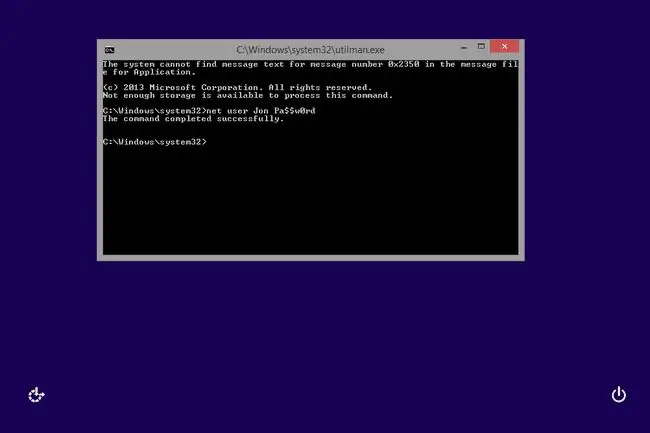
มีขั้นตอนที่ค่อนข้างฟรีและค่อนข้างง่ายที่คุณสามารถปฏิบัติตามได้ ซึ่งช่วยให้คุณรีเซ็ตรหัสผ่านได้หากคุณลืมรหัสผ่าน ด้วยเคล็ดลับนี้ คุณจะสามารถรีเซ็ตรหัสผ่าน Windows 8 ของคุณได้จากหน้าจอเข้าสู่ระบบ Windows โดยไม่ต้องใช้ดิสก์รีเซ็ตรหัสผ่านหรือแฟลชไดรฟ์ และไม่จำเป็นต้องใช้ซอฟต์แวร์ของบริษัทอื่น
คุณจะต้องใช้ Command Prompt และทำบางสิ่งที่คุณอาจไม่เคยทำมาก่อน แต่ทำตามคำแนะนำของเราอย่างใกล้ชิด และคุณจะผ่านมันไปได้ด้วยดี
กระบวนการนี้จะใช้ได้ก็ต่อเมื่อคุณลงชื่อเข้าใช้ Windows ด้วยบัญชีท้องถิ่น เว็บไซต์อื่นๆ หลายแห่งแนะนำกระบวนการนี้สำหรับ Windows 8 ในทุกกรณี แต่จะไม่สามารถรีเซ็ตรหัสผ่านของคุณได้สำเร็จหากคุณใช้บัญชี Microsoft เพื่อเข้าสู่ระบบ
หากแนวคิดที่ได้ผลเกือบตลอดเวลาข้างต้นไม่ประสบความสำเร็จสำหรับคุณ ถึงเวลาเปลี่ยนไปใช้วิธีการที่ "จริงจัง" กว่านี้แล้ว
รีเซ็ตพีซีของคุณ
กระบวนการรีเซ็ตพีซีของคุณแตกต่างจากการรีเซ็ตรหัสผ่านของคุณอย่างมาก กระบวนการนี้จะลบโปรแกรม แอป ที่ติดตั้งทั้งหมดและแม้กระทั่งข้อมูลที่บันทึกไว้ทั้งหมด.
กล่าวอีกนัยหนึ่ง คุณจะต้องลงชื่อเข้าใช้ Windows อีกครั้งเพราะคอมพิวเตอร์ของคุณถูกรีเซ็ตกลับเป็นการกำหนดค่าเริ่มต้น เช่นเดียวกับตอนที่คุณซื้อหรือติดตั้ง Windows ครั้งแรก
เพื่อให้กระบวนการนี้เสร็จสมบูรณ์ ให้เข้าไปที่ Advanced Startup Options แล้วเลือก Troubleshoot > Reset Your PC.
ตัวเลือกรีเฟรชพีซีของคุณจะไม่ช่วยแก้ปัญหารหัสผ่าน
ดูบทความของเราเกี่ยวกับวิธีรีเซ็ตพีซีของคุณใน Windows 8 สำหรับคำแนะนำโดยละเอียดของกระบวนการนี้
แน่นอนว่านี่ไม่ใช่วิธีที่ดีในการลืมรหัสผ่าน แต่ถ้าอย่างอื่นไม่ผ่าน วิธีนี้เกือบจะได้ผล คุณจะมีตัวเลือกในการสร้างบัญชีท้องถิ่นหรือบัญชี Microsoft ใหม่ หากคุณมีบัญชี Microsoft บัญชีที่สองที่คุณทราบรหัสผ่าน คุณจะมีตัวเลือกในการลงชื่อเข้าใช้ด้วยบัญชีนั้น
ในกรณีที่คุณทั้งคู่ลืมรหัสผ่าน Windows 8 และรีเซ็ตพีซีของคุณไม่ทำงานด้วยเหตุผลบางประการ คุณสามารถเลือกล้างการติดตั้ง Windows 8 ตราบใดที่คุณมีการตั้งค่า Windows 8 มีแผ่นดิสก์หรือแฟลชไดรฟ์ การติดตั้งใหม่ทั้งหมดทำได้เหมือนกับการรีเซ็ตพีซีของคุณ






